首先使用Win+R打开运行,输入“regedit”启动注册表编辑器,查看到HKEY_CURRENT_USERControl PanelDesktopWindowMetrics,找到名为“IconSpacing”的字符串值(这个值代表着图标之间的水平间距),并修改数值数据,(数值算法为:-15*间距像素值,比如它默认数值为1125,则像素为75),然后以同样的方法修改名为“IconVerticalSpacing”的值,重启电脑后右键桌面重新勾选“将图标与网格对齐”即可。
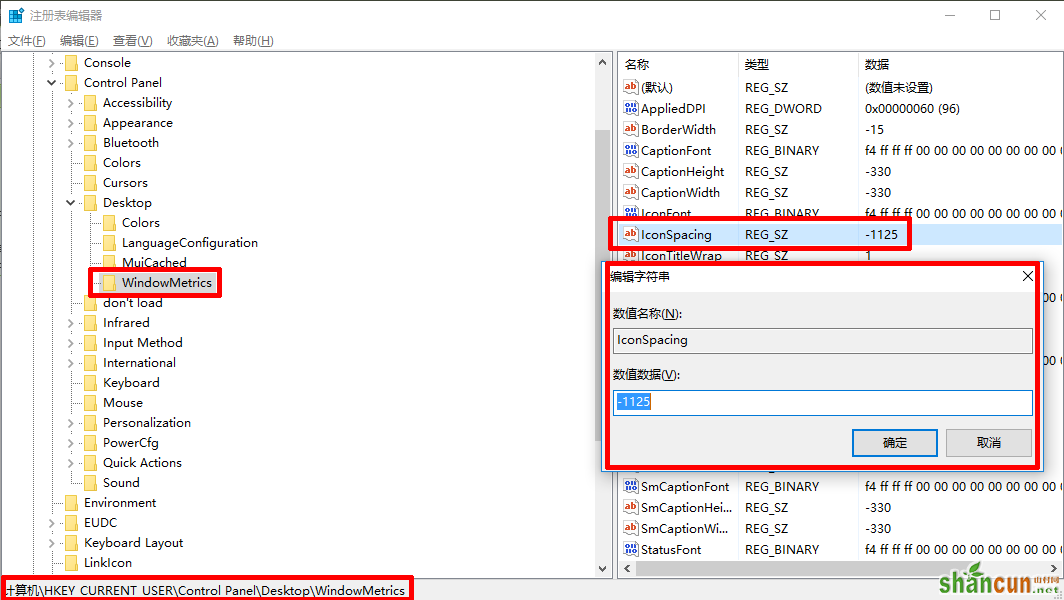
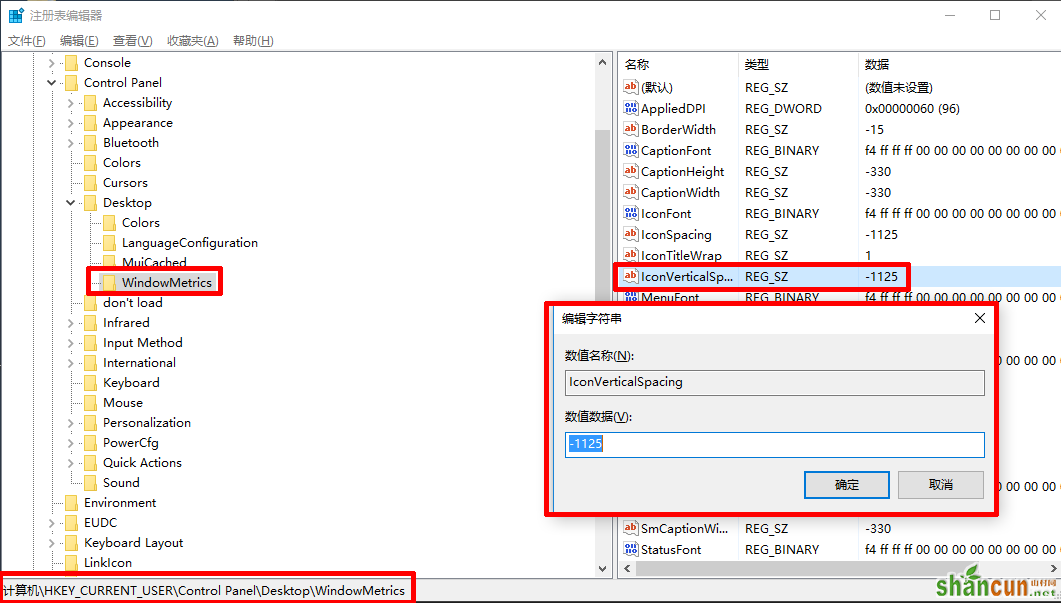
首先使用Win+R打开运行,输入“regedit”启动注册表编辑器,查看到HKEY_CURRENT_USERControl PanelDesktopWindowMetrics,找到名为“IconSpacing”的字符串值(这个值代表着图标之间的水平间距),并修改数值数据,(数值算法为:-15*间距像素值,比如它默认数值为1125,则像素为75),然后以同样的方法修改名为“IconVerticalSpacing”的值,重启电脑后右键桌面重新勾选“将图标与网格对齐”即可。
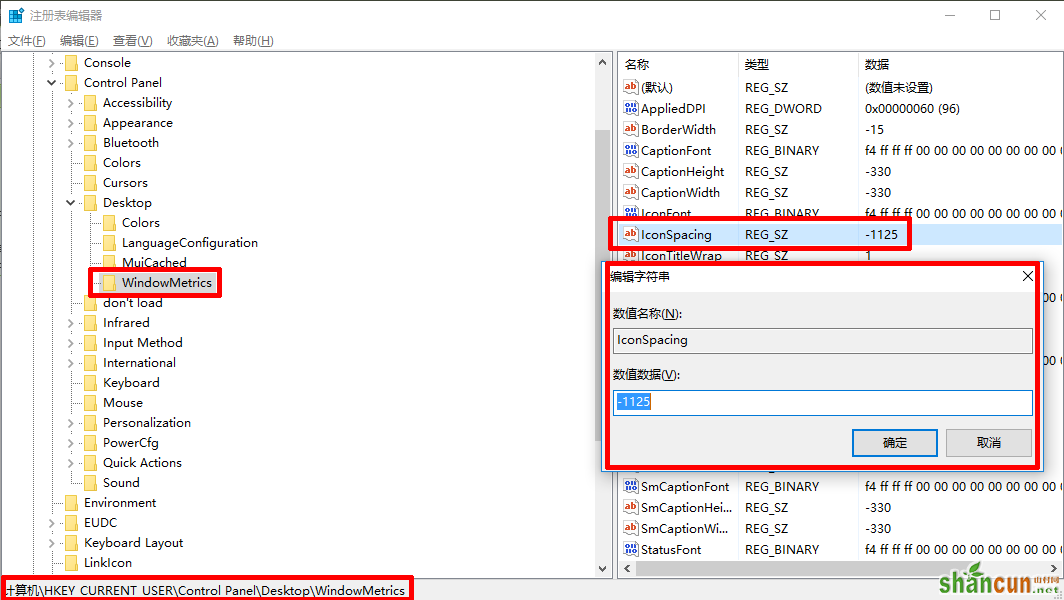
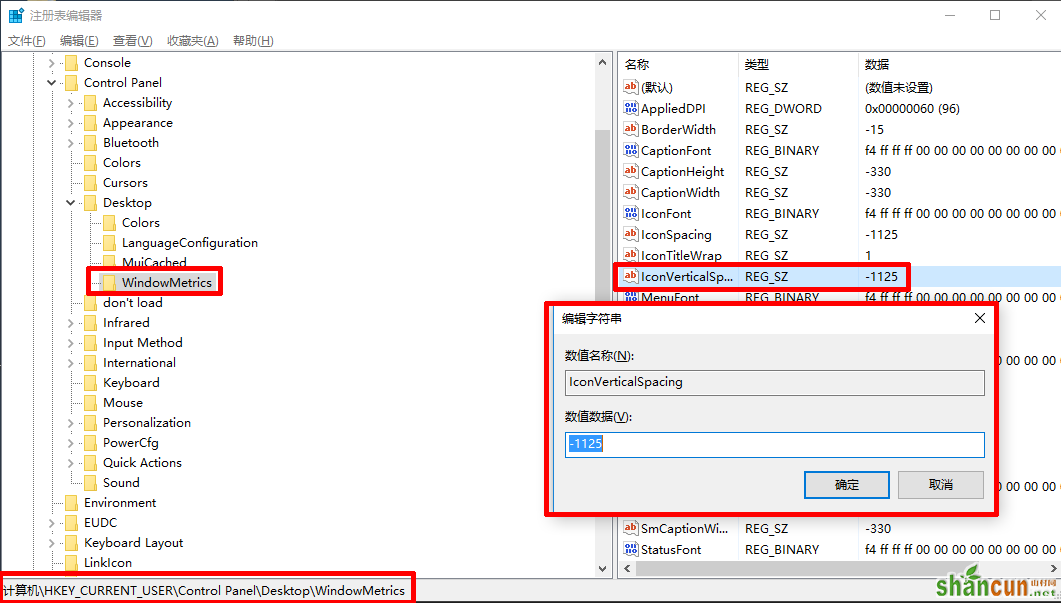

手机看新闻
微信扫描关注